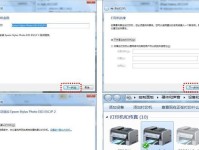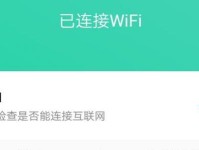在使用电脑过程中,我们有时会遭遇到电脑系统错误,导致无法正常开机的情况。这种问题可能由重要数据丢失、系统文件损坏或硬件故障等多种原因引起。本文将为您介绍如何应对这些问题,并提供解决方法。

重要数据丢失-数据备份是关键
当电脑出现无法开机的错误提示时,首先需要考虑的是数据丢失的问题。为了避免重要数据的损失,我们应定期备份数据至外部存储设备或云存储空间,以便在需要时进行恢复。
系统文件损坏-修复系统文件
如果电脑无法正常开机,并出现系统文件损坏的错误提示,我们可以尝试通过系统修复功能来解决问题。进入安全模式,使用系统自带的修复工具,如Windows系统的SFC扫描器,来检查和修复受损的系统文件。
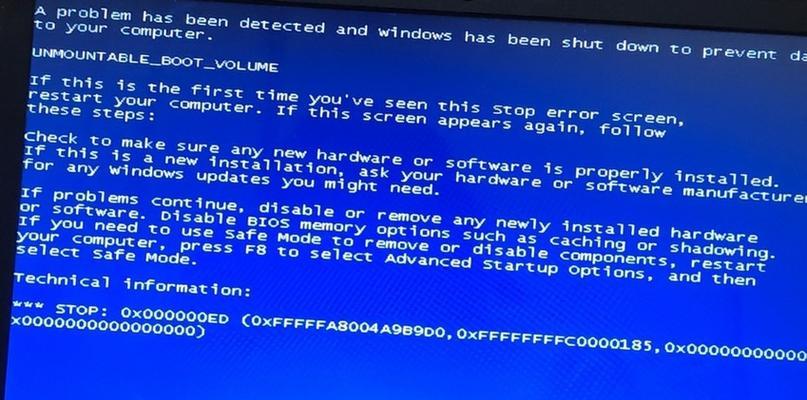
硬件故障-检查硬件连接
在某些情况下,电脑无法开机可能是由于硬件故障引起的。我们需要检查各个硬件设备的连接,确保它们正常工作。拔插电源线、检查电脑内存条、显示器连接线等操作都可能有助于解决问题。
磁盘问题-修复磁盘错误
有时,硬盘上的错误可能导致无法开机。我们可以使用磁盘工具来扫描和修复磁盘错误。在Windows系统中,可以通过运行命令chkdsk/f来检查并修复磁盘问题。
操作系统升级-安装最新补丁
某些情况下,无法开机可能是由于操作系统版本过旧或缺少最新补丁导致的。我们可以通过安装最新的操作系统更新和补丁来解决问题。这将帮助修复已知的系统错误,并提高电脑的稳定性。

安全软件冲突-关闭第三方软件
有时,安装的第三方安全软件可能与操作系统产生冲突,导致电脑无法正常开机。我们可以尝试在安全模式下启动电脑,并关闭第三方软件来解决问题。
BIOS设置错误-恢复默认设置
某些情况下,电脑无法开机是由于错误的BIOS设置导致的。我们可以进入BIOS界面,将设置恢复为默认值,以解决问题。注意,在进行此操作之前,请确保您了解如何正确配置BIOS。
电源故障-更换电源或修复电源线路
当电脑无法开机时,也有可能是由于电源故障引起的。我们可以尝试更换电源或修复电源线路,以恢复电脑正常运行。
散热问题-清洁风扇和散热器
在长时间使用电脑后,风扇和散热器可能会堆积灰尘,导致散热不畅,从而导致无法开机。我们可以定期清洁风扇和散热器,以保持电脑的良好散热性能。
驱动程序冲突-更新或重新安装驱动程序
当电脑出现无法开机的问题时,也有可能是由于驱动程序冲突引起的。我们可以尝试更新或重新安装相应的驱动程序来解决问题。确保使用官方网站提供的最新驱动程序。
硬件故障-寻求专业维修帮助
如果经过以上步骤仍无法解决问题,那么可能是硬件故障导致的。此时,建议寻求专业的电脑维修帮助。他们可以对电脑进行全面检查和修复,并解决无法开机的问题。
操作系统重装-最后的选择
如果电脑无法正常开机,经过多种尝试无果,最后的选择是进行操作系统重装。这将清除电脑上的所有数据和软件,所以在进行重装前,请务必备份重要数据。
无法开机预防措施-定期维护与保养
为了避免电脑无法开机的问题,我们应定期进行电脑维护和保养工作。清理垃圾文件、更新操作系统、检查硬件设备等措施都可以帮助预防问题的发生。
常见错误提示-分析并解决问题
在电脑无法开机的过程中,我们可能会遇到各种错误提示。根据错误提示信息,我们可以分析问题的原因,并采取相应的解决方法。
电脑系统错误导致无法开机是我们在使用电脑过程中经常遇到的问题。通过备份重要数据、修复系统文件、检查硬件连接、修复磁盘错误等方法,我们可以解决大多数无法开机的问题。但在无法解决的情况下,我们需要寻求专业维修帮助或进行操作系统重装。定期维护与保养电脑,可以减少无法开机的概率。